
时间:2021-06-28 01:41:54 来源:www.win10xitong.com 作者:win10
我们的电脑都安装的是windows系统来进行办公或者娱乐,有时候会遇到一些比如win10分辨率不能全屏的问题。我们经过一些访问发现其实很多用户都遇到了win10分辨率不能全屏的问题,要是你想不方便向专业人士寻求帮助,其实是可以完全自己独立解决的。大家可以按照这样的解决思路:1.在这个桌面上单击鼠标右键,在弹出的右键菜单里找到屏幕分辨率点击打开。2.点击显示在界面右侧点击分辨率选项就能很轻松的解决了,要是你还看得不是很明白,那么下面就是具体的解决win10分辨率不能全屏的完全处理要领。
具体方法:
1.在此桌面上单击鼠标右键,在弹出的右键菜单中找到屏幕分辨率,然后单击打开。
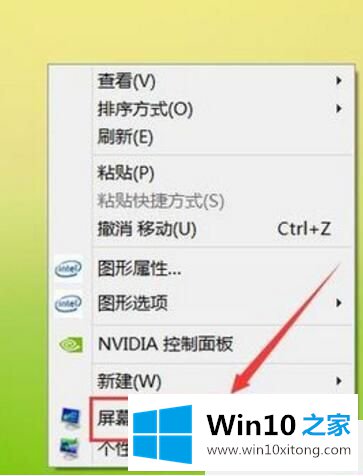
2.单击界面右侧显示的分辨率选项。
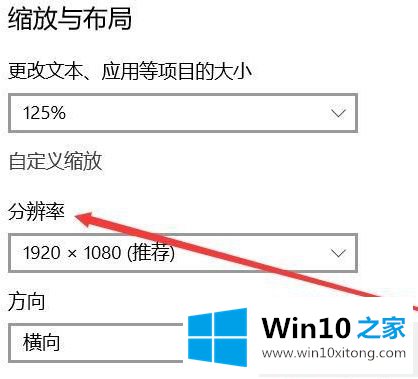
3.点击分辨率后的设置框,将滑块上的滑块调整到19201080的位置(推荐),调整后找到应用选项。
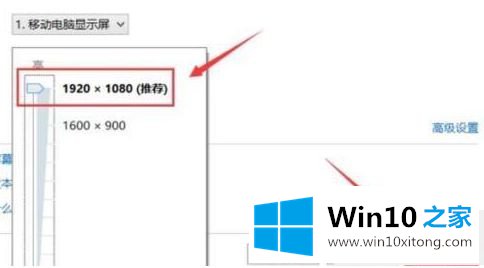
4.点击应用选项后,屏幕显示正常!回到桌面,我们的屏幕会全屏显示。

以上是win10在低分辨率下不能全屏处理的方法。遇到同样情况的朋友可以参考边肖的方法快速处理,希望对大家有帮助。
以上的内容已经非常详细的讲解了win10分辨率不能全屏的完全处理要领,这篇文章应该会帮助大家解决这个问题,同时希望大家多多支持本站。